Musik-Apps: Die Bandsintown-App hinzufügen und einrichten
4 Min. Lesezeit
Mit der Bandsintown-App können Fans direkt auf deiner Website antworten und Tickets für deine bevorstehenden Veranstaltungen kaufen. Die App zeigt automatisch bevorstehende Veranstaltungen und direkte Ticket-Links von deinem Profil an. Besucher können ihr Interesse an deinen Veranstaltungen auch auf Social Media teilen.
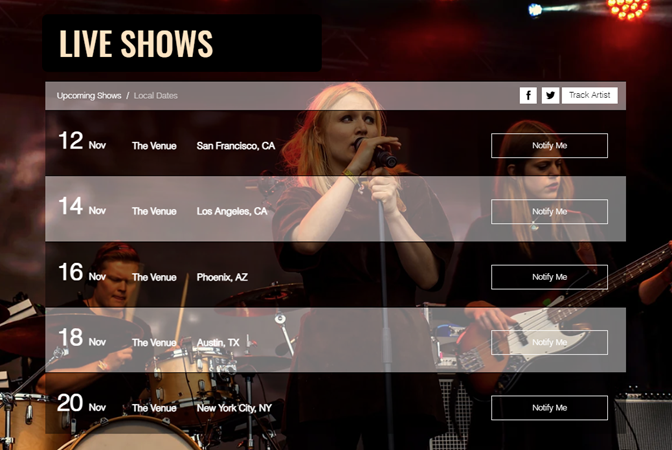
Schritt 1 | Die Bandsintown-App zu deiner Website hinzufügen
Wixエディター
スタジオエディター
ウェブサイト
- Öffne deinen Editor.
- Klicke links im Editor auf Apps hinzufügen
 .
. - Suche in der Suchleiste nach der App „Bandsintown“.
- Klicke auf Hinzufügen.
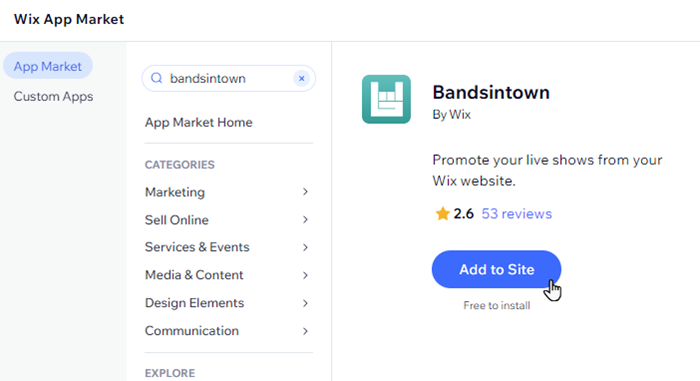
Schritt 2 | Die App einrichten
Verknüpfe als nächstes dein Bandsintown-Konto mit der App. Wähle, welche Informationen und Social-Media-Symbole angezeigt werden sollen.
Die App einrichten:
- Klicke in deinem Editor auf die App und dann auf Einstellungen.
- Verbinde dein Bandsintown-Konto:
- Klicke auf Konto verbinden.
Hinweis: Wenn du noch kein Konto hast, klicke auf Kostenloses Konto erstellen und kehre zu diesem Panel zurück, sobald du eins erstellt hast. - Gib deinen Gruppennamen in das Feld Künstlername ein.
- Klicke auf die Schalter, um auszuwählen, welche Info du in der App anzeigen möchtest:
- Info anzeigen:
- Titel: Zeige einen Titel oben in deiner Liste an. (Falls erforderlich) Bearbeite den Titel im Feld Titel hinzufügen.
- Beschreibung der Sendung: Die Beschreibung der Veranstaltung, die aus deinem Brandsintown-Konto übernommen wurde.
- Social-Media-Buttons anzeigen:
- Künstler verfolgen: Füge einen Link zur Seite des Künstlers auf Bandsintown hinzu.
- Facebook & Twitter: Füge einen Link zu den Facebook- und Twitter-Konten des Künstlers hinzu.
- Info anzeigen:
- Klicke auf Konto verbinden.
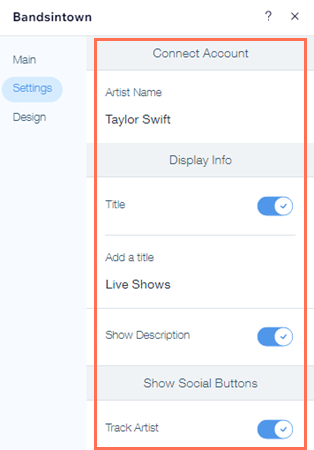
Schritt 3 | Das Design der App anpassen
Passe anschließend das Design des Textes, des Hintergrunds und der Buttons der App an, damit es zum Stil deiner Website passt.
Um das Design der App anzupassen:
- Klicke in deinem Editor auf die App und dann auf Design.
- Wähle, was du anpassen möchtest:
テキスト
Hintergrund
ボタン
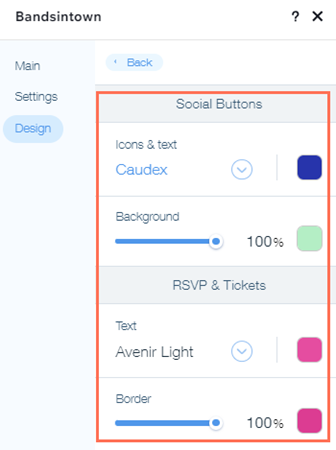
Probleme mit Bandsintown beheben
Wenn die Bandsintown-App den Fehler „Keine Veranstaltungen“ anzeigt, nachdem du das Konto deiner Gruppe verbunden hast, überprüfe bitte Folgendes:
- Die angebotenen Veranstaltungen liegen in der Zukunft und nicht in der Vergangenheit, da die App nur bevorstehende Veranstaltungen anzeigt
- Du hast die richtige Band verbunden und nicht eine andere mit demselben oder einem ähnlichen Namen
Benötigst du weitere Hilfe?
Wenn das Problem weiterhin besteht, kontaktiere uns und wir helfen dir gerne weiter. Bitte gib folgende Informationen an:
- Name des Künstlers, mit dessen Konto du dich verbindest
- Name und Version des von dir verwendeten Webbrowsers.
- Den Namen und die Version des Betriebssystems deines Computers.
- Einen Screenshot deiner Konsolenansicht mit den folgenden Schritten:
- Öffne ein Inkognito-Fenster in Google Chrome (Strg + Shift + N).
- Melde dich bei Wix an und öffne deinen Editor.
- Verwende das Tastaturkürzel Strg + Umschalt + J (auf PC) oder Cmd + Wahltaste + J (auf Mac).
- Klicke oben im Panel auf den Tab Konsole und aktualisiere die Seite (F5).
- Mache einen Screenshot von diesem Tab.
役に立ちましたか?
|